在使用手提电脑的过程中,由于各种原因,我们可能会遇到系统出现故障、运行缓慢等问题,这时候重装系统是一个较好的解决办法。本文将为大家提供一份完整的手提电脑重装系统教程,从备份数据到系统安装,一步步指导您如何轻松完成系统重装。
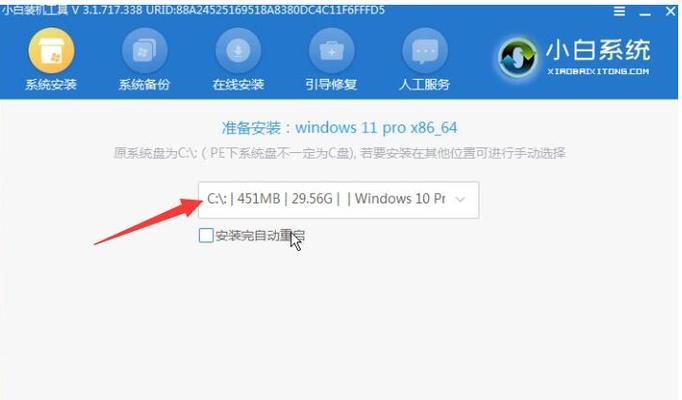
一:备份重要数据
在进行系统重装之前,首先需要备份重要的数据,例如文档、照片、音乐等。将这些数据复制到外部存储设备或云存储中,以防止数据丢失。
二:准备安装媒介
在开始系统重装之前,需要准备好安装媒介,可以是系统安装盘、U盘或者通过网络下载的ISO文件。确保安装媒介的完整性和可用性。

三:进入BIOS设置
将安装媒介插入电脑后,需要进入BIOS设置界面,设置电脑从安装媒介启动。一般按下电脑开机时显示的按键进入BIOS设置界面,例如F2、Delete键等。
四:选择启动设备
在BIOS设置界面中,选择启动设备选项,将安装媒介设为第一启动设备。保存设置后,重启电脑,系统将从安装媒介启动。
五:选择语言和时区
系统启动后,会出现选择语言和时区的界面。根据个人喜好和所在地区进行选择,并点击下一步。

六:进入系统安装界面
接下来,系统会进入安装界面,选择“自定义安装”或“高级选项”,可以对分区和格式化进行操作。如果您只是想简单地重装系统,可以选择默认选项。
七:选择安装位置
在安装界面中,选择要安装系统的位置。一般情况下,我们会选择系统所在的C盘进行重装。
八:格式化磁盘
在选择安装位置后,系统会进行磁盘格式化。这个过程会清除磁盘上的所有数据,请确保已经备份了重要数据。
九:系统安装
完成格式化后,系统将自动开始安装。这个过程可能需要一些时间,请耐心等待。
十:设置用户名和密码
安装完成后,系统会要求您设置用户名和密码。请设置一个易于记忆但较为安全的密码,并确保记住。
十一:更新驱动程序
安装系统后,我们需要更新电脑的驱动程序,以确保电脑的正常运行。可以通过设备管理器或厂商官网下载最新的驱动程序进行更新。
十二:安装必备软件
除了驱动程序,还有一些常用的必备软件需要安装,例如浏览器、办公软件等。根据个人需求选择并安装。
十三:恢复备份的数据
在安装完系统和必备软件之后,可以将之前备份的重要数据复制回电脑中。确保数据的完整性和准确性。
十四:安装防病毒软件
为了保护电脑的安全,还需要安装一个可靠的防病毒软件。选择一个知名度高、功能强大的防病毒软件,并进行配置和更新。
十五:重装系统后的注意事项
完成以上步骤后,系统重装就已经完成了。在日常使用电脑时,需要注意及时进行系统和软件的更新,定期进行病毒扫描和清理垃圾文件,以保持电脑的安全和运行效果。
通过本文提供的手提电脑重装系统教程,您可以轻松完成系统重装的操作。从备份数据到系统安装,每个步骤都有详细的指导。希望本文能帮助到您解决手提电脑系统出现的问题,提升电脑的运行效果。





